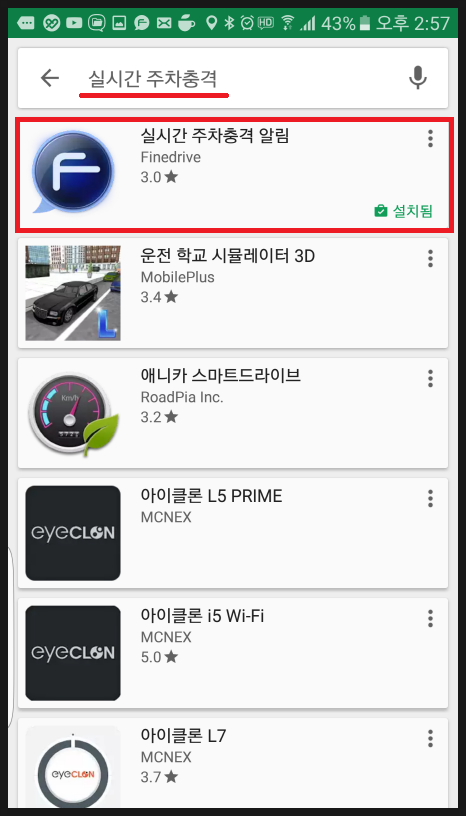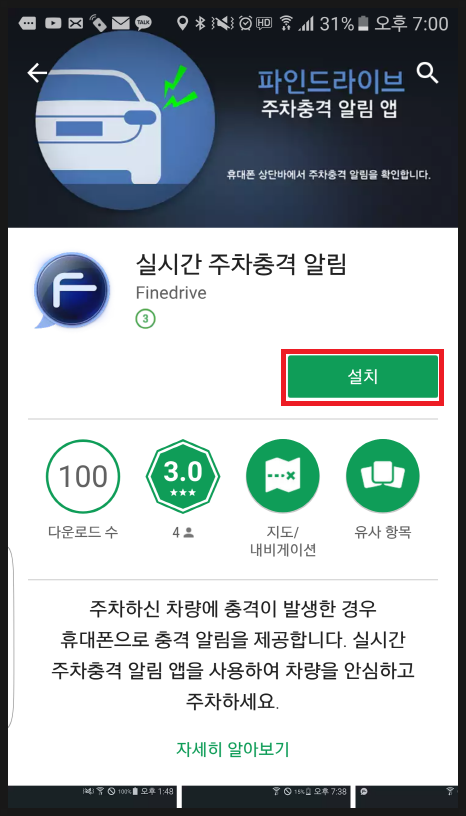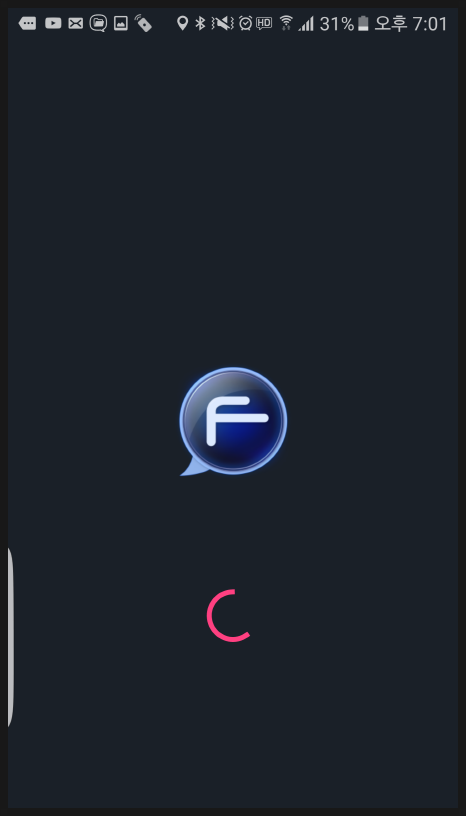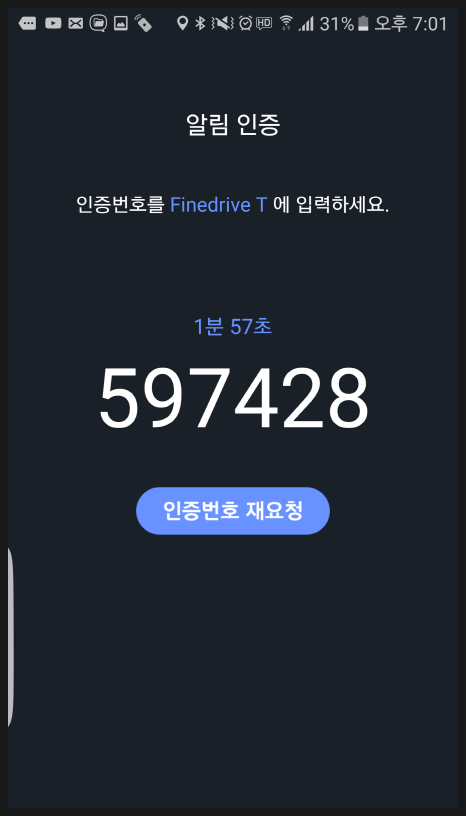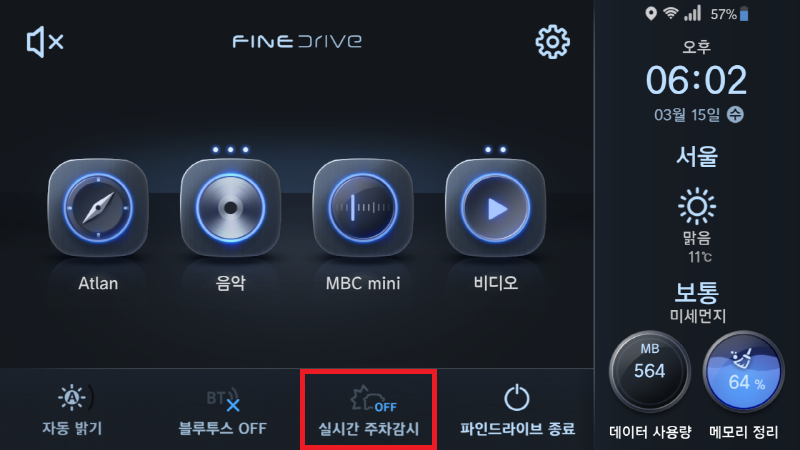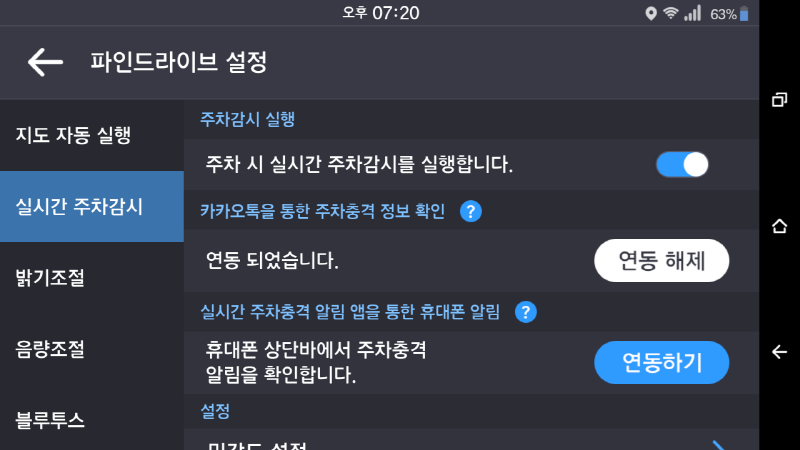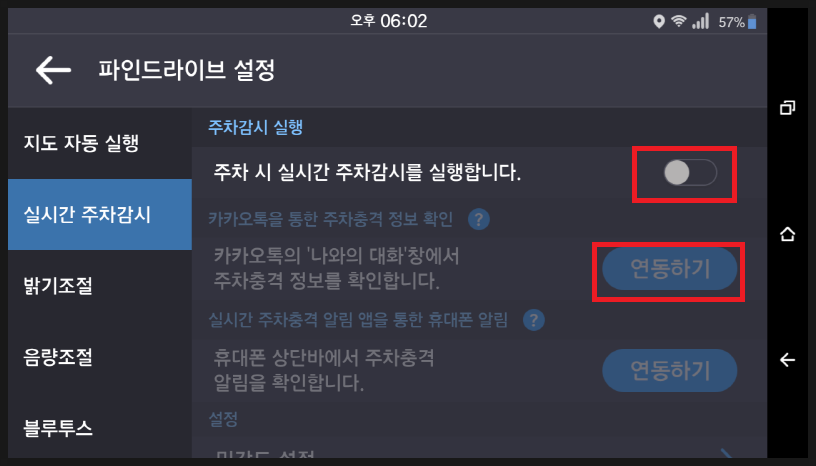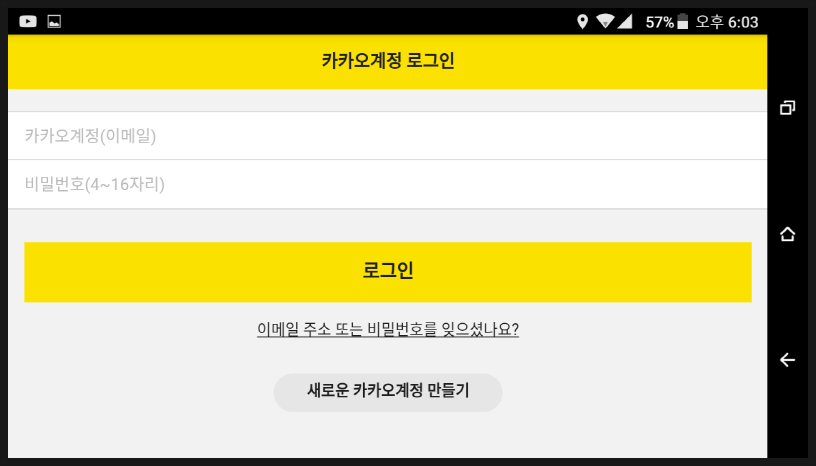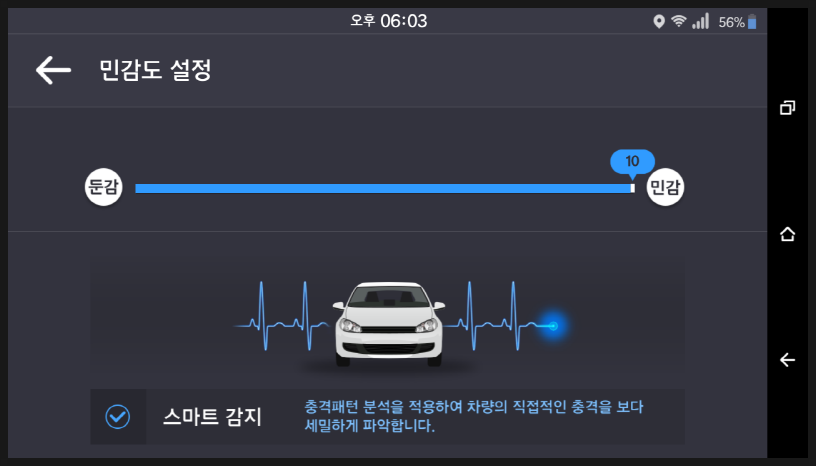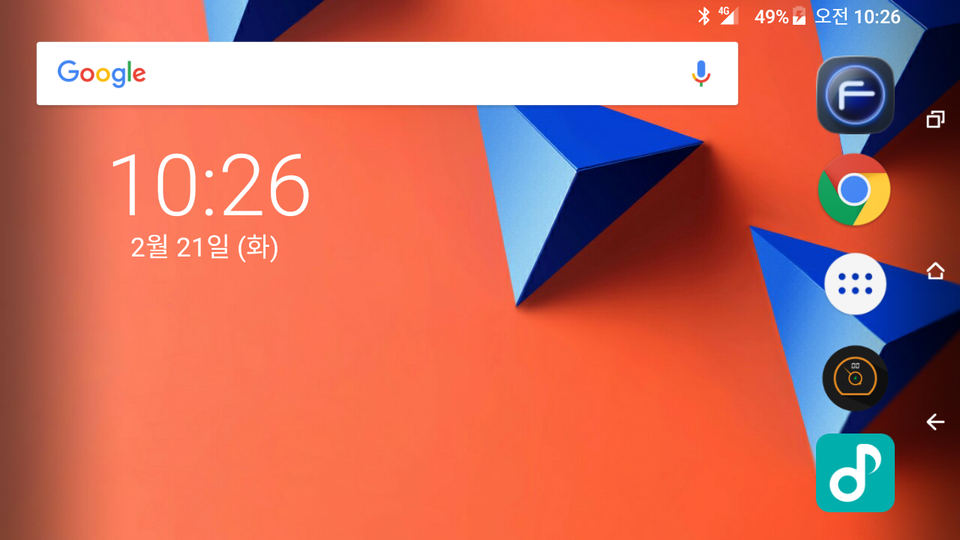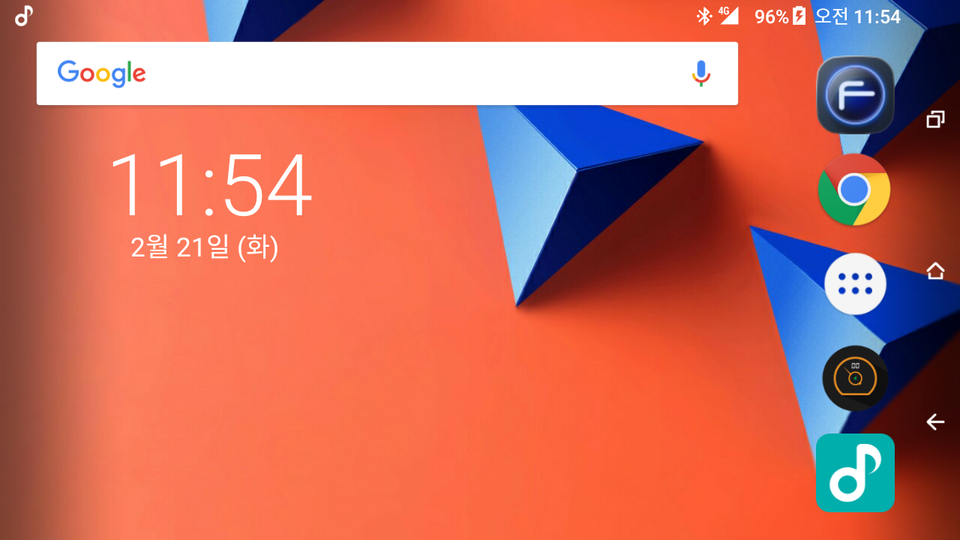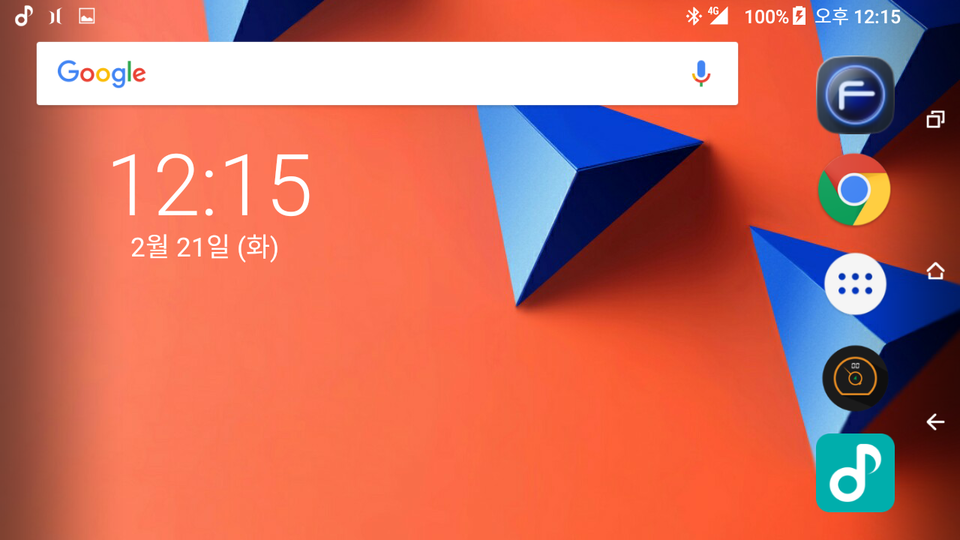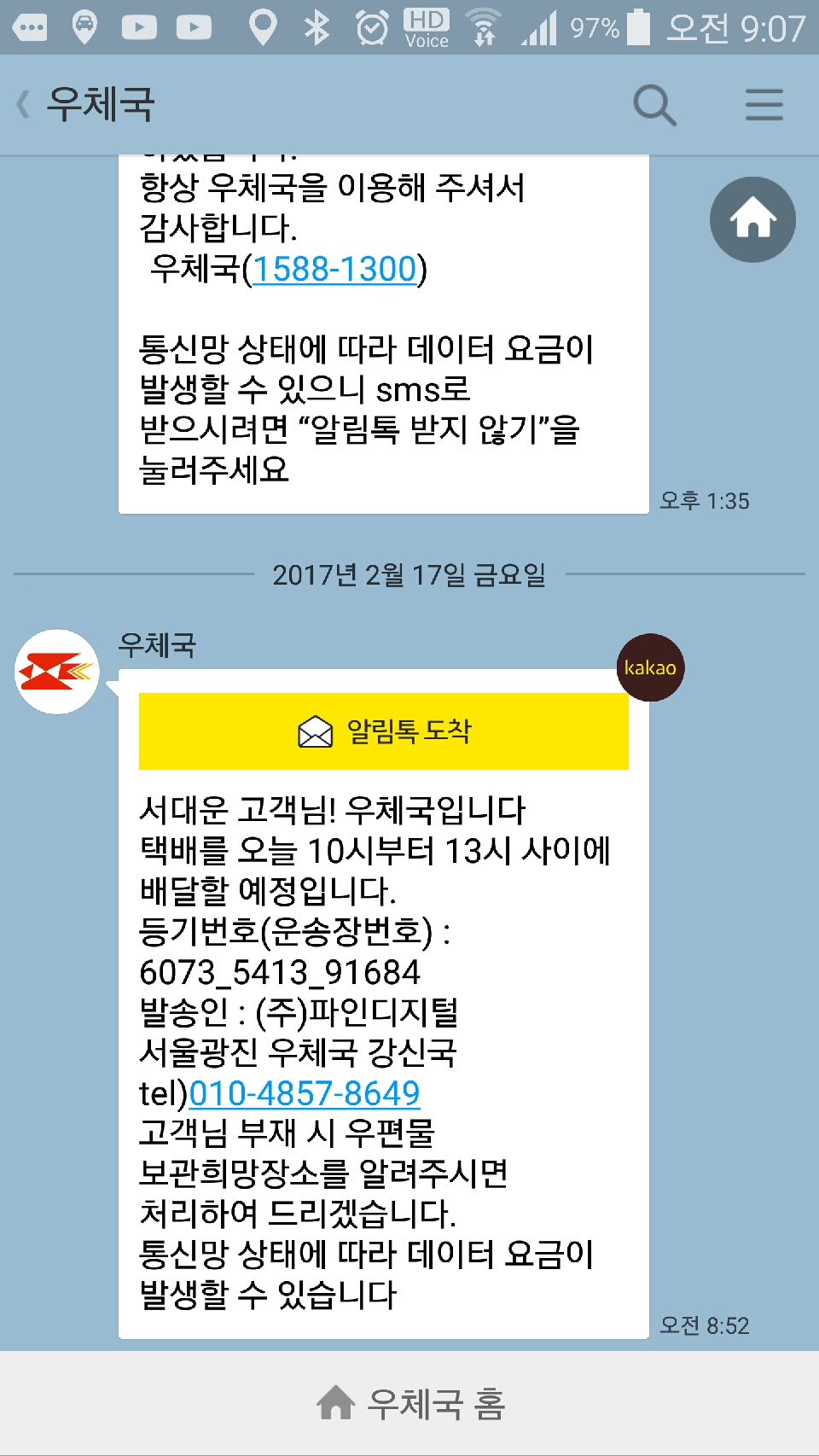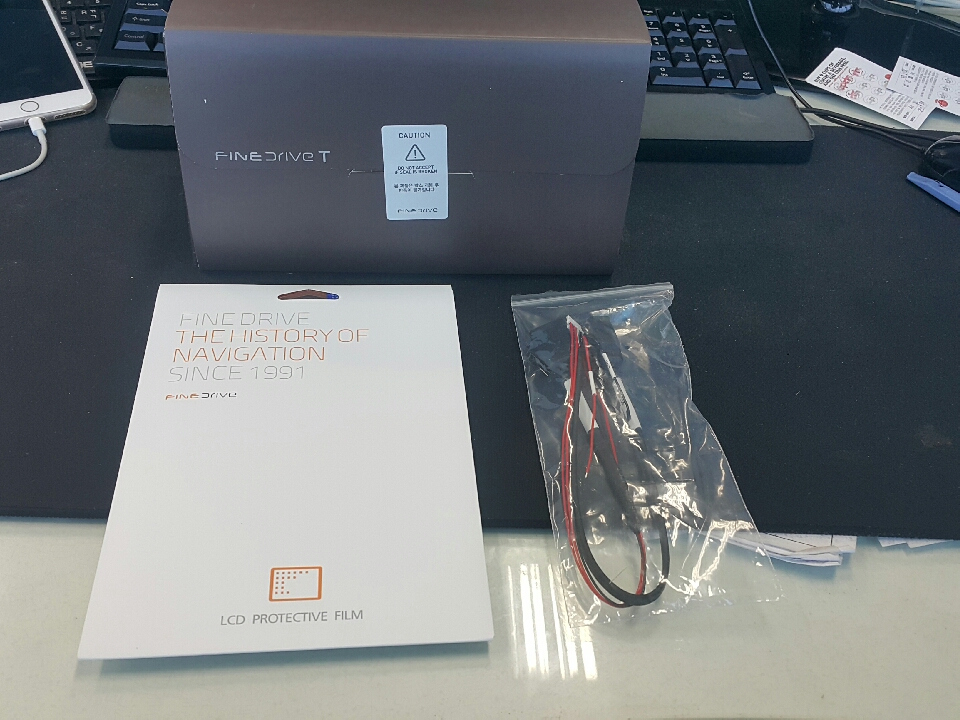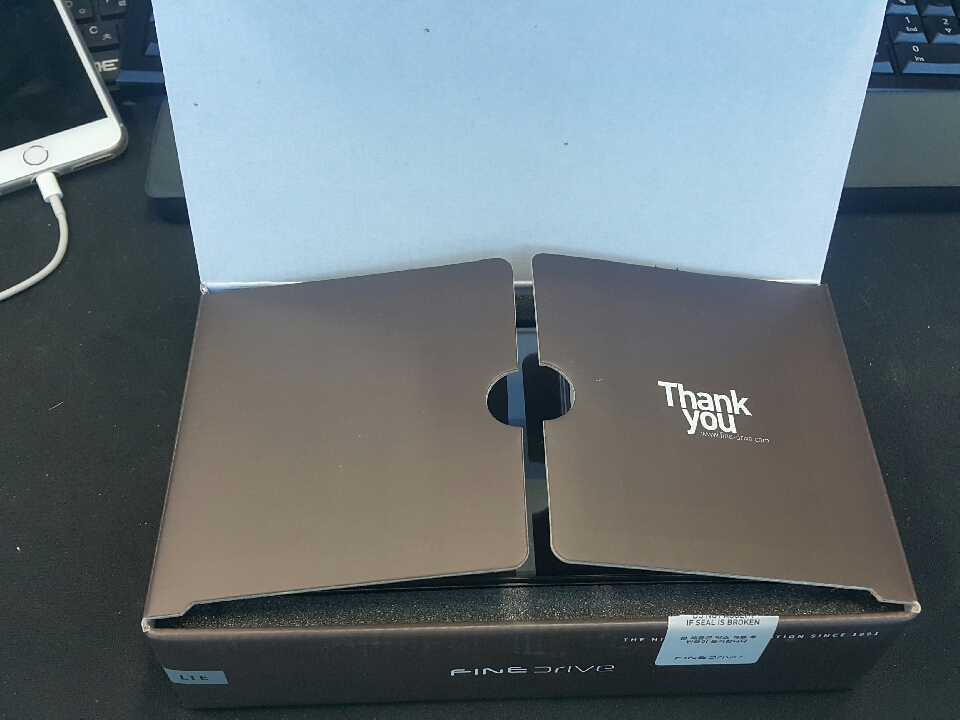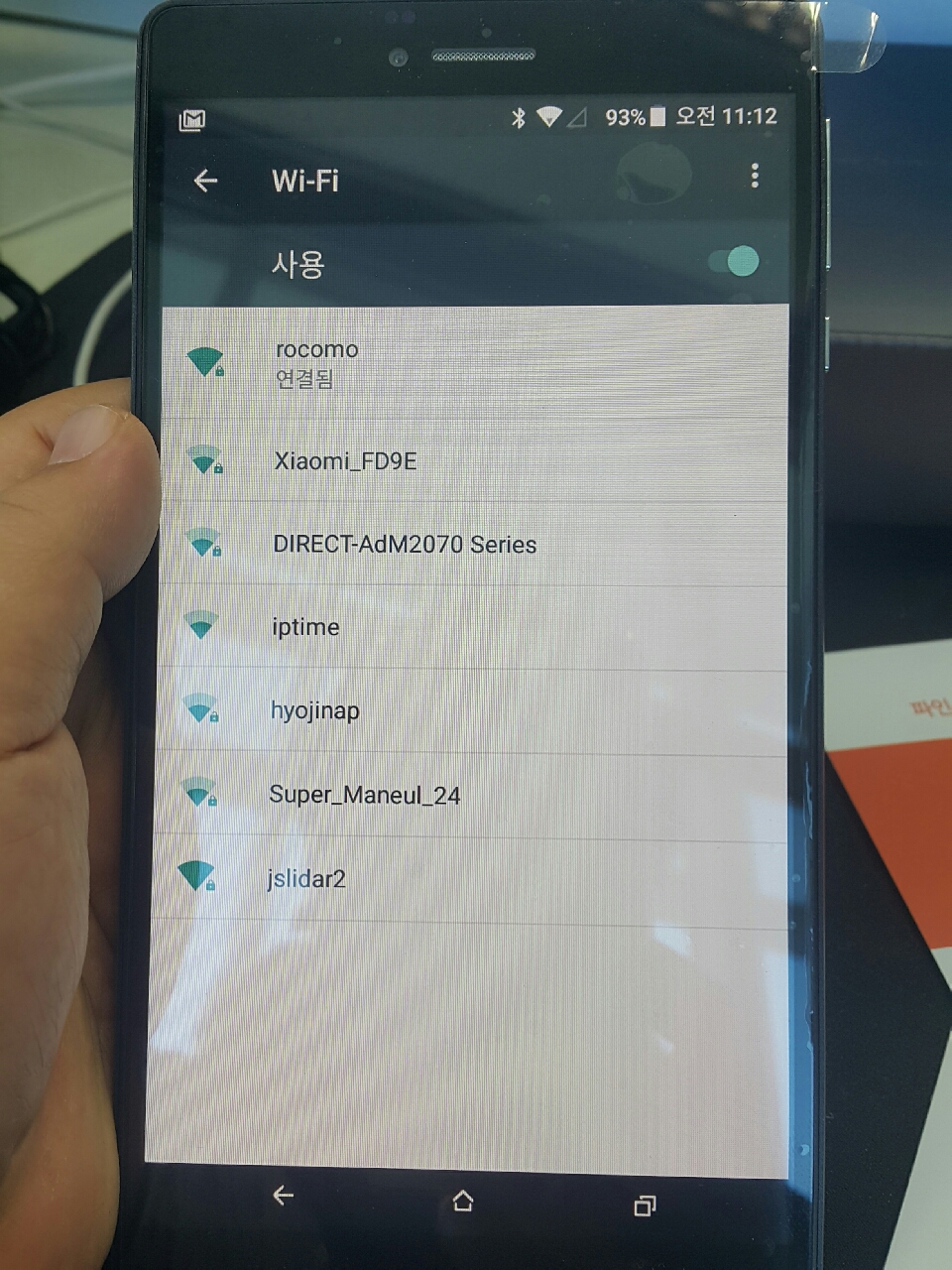안녕하세요 야탑바이러스 입니다.
파인드라이브 T의 실시간 주차 충격 알림 리뷰 입니다.
이 기능은 파인드라이브T가 차량 내부에 설치가 되어있고,
주차 후 사무실또는 집에 있을때,
차량에 충격이 가해질 경우 휴대폰(카카오톡/실시간주차중격알림앱)으로 알려 주는 기능입니다.
그래서, 카카오톡을 설치 하지 않아도 주차충격을 받을 수 있고, 카카오톡으로 주차 충격을 받을 수도 있는 기능입니다.

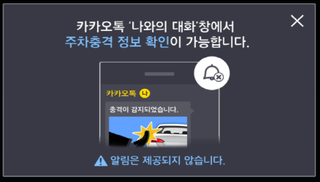
블랙박스는 상황발생 이후 차에서 확인을 해야만 알 수 있지만,
"실시간주차충격알림"기능은 원거리에서도 확인이 가능한 기능이죠.
알림이 발생 했을때 동영상이나 사진도 알려주면 좋을텐데,
일단 이런 기능은 없고, 있다고 하더라도 이 기능은 현재 전용 거치대를 이용하는 상태에서는 구조적으로 불가능합니다.
"체험기 1 : 파인드라이브 T 번외(활용/제안)" 에서 언급했던것 처럼 전용거치대의 설계를 변경하면 가능 할 수 있습니다.
일단 기능을 사용해도록 하죠.
기능을 사용하기 위해서는 위에서 말씀 드린것 처럼 두가지 중에 한가지 방법으로 진행 해야 합니다.
알림을 받는 방법(실시간주차 충격알림)
1 전용앱 설치하기(안드로이드폰 전용) iOS 지원안함
앱스토어에서 "실시간 주차" 또는 "실시간 주차 충격 알림" 으로 검색하여 설치 합니다.
카카오톡으로 설정 할 경우 2번으로 바로 넘어 가면 됩니다.
설치 후 실행 하면 아래와 같이 잠시 로딩한 후
아래의 OTP 번호로 Finedrive T 와 연동 합니다.시간이 짧게 남아 있는데, Finedrive T 에서 설정할때 다시 띄우면 됨으로 일단 이화면 까지 나왔으면 앱설치는 완료 된것 입니다.
이제 Finedrive T에서 주차충격알림을 연동 해보도록 하겠습니다.
<br />2 파인드라이브T 와 "실시간 주차충격앱" 또는 "카카오톡" 연동하기
파인드라이브T 에서 "파인드라이브" 앱 실행 후 "실시간 주차감시" 를 눌러서 설정 하러 들어 갑니다..
저는 이미 설정되어 있어서 아래와 같이 전체/강한/약한 충격별로 구분되서 나오고 있습니다.제가 센서를 최고민감으로 해놓와서 많이 찍히는것 같습니다.
리스트를 누르면 그때 당시를 카메라로 녹음하여 저장해 놓으면 좋을것 같은데.. 그런 기능은 없습니다.
다시 본론으로 돌아서, 이 화면에서 우상단의 설정버튼(톱니바퀴 모양)을 눌러서 설정화면으로 이동 합니다.
- 주차감시 실행이 원래 회식으로 Off가 되어 있는데, 아래 화면처럼 On 시켜 줍니다.
2-1 파인드라이브T 와 "실시간 주차충격앱" 연동하기
- "실시간 주차충격 알림 앱을 통한 휴대폰 알림"의 "연동하기를 누릅니다"
아래와 같은 인증번호 입력 화면이 뜹니다.아까 설치한 앱을 띄워서 인증번호를 입력하면 연동이 완료됩니다.
연동이 정상적으로 완료되면 아래와 같이 됩니다.
2-2 파인드라이브T 와 "카카오톡" 연동하기
카카오톡과 연동 하게 되면 카카오톡 계정이 있어야 합니다.계정이 없으신분은 생성하여, 아래에 입력 하도록 합니다.
부가적으로 센서화 주차충격 알림시간(매너모드) 설정 해주는 화면입니다.민감도 설정과 주차충격알림도 아래와 같이 적절히 설정 하여 개인환경에 맞추도록 해봅시다.
설명이 필요 없도록 모든 UX가 상당히 직관적으로 되어 있습니다.
파인드라이브의 UI/UX 개발자가 고민을 많이 한 부분이 보입니다.
아래는 파인드라이브에서 제공하는 주차충격에 대한 실험을 하였네요.
실제 차대차로 실험을 하엿네요. 대단합니다.
이상 주차 충격알림에 대한 리뷰를 마치겠습니다.
2017/03/16 - [Review] - 파인드라이브 T 체험기4 : 집중력 높이고 잘때 숙면 취하게 하는 어플
2017/03/15 - [Review] - 파인드라이브 T 체험기2 : 실시간 주차 충격 알림
2017/03/15 - [Review] - 체험기1 : 파인드라이브T 장착기/ 장착 전후 비교기(거치대 자력테스트 추가)
2017/02/21 - [Review] - 체험기 0 : 파인드라이브 T 개통하기
2017/03/15 - [Review] - (채험기) 0-0 파인드라이브T 도착 아..벌써 파인드라이브T 도착하려나 봅니다.
'Review' 카테고리의 다른 글
| 파인드라이브 T 체험기4 : 집중력 높이고 잘때 숙면 취하게 하는 어플 (0) | 2017.03.16 |
|---|---|
| 파인드라이브 T 체험기3 : 유용한 앱 사용하기(3종) (0) | 2017.03.15 |
| 체험기1 : 파인드라이브T 장착기/ 장착 전후 비교기(거치대 자력테스트 추가) (0) | 2017.03.15 |
| (채험기) 0-0 파인드라이브T 도착 아..벌써 파인드라이브T 도착하려나 봅니다. (0) | 2017.03.15 |
| 체험기1 : 파인드라이브T 장착기/ 장착 전후 비교기 (0) | 2017.02.21 |